作成日:2020年2月18日
更新日:2025年6月12日
■概要
SQL Optimizerは、SQL文を簡単操作で自動チューニングする機能です。
SQL Optimizerでは実行計画を変化させることで性能改善を図ることを目的としており、実行計画を変化させるためのSQLチューニングを行います。
■利用可能エディション
Toad for SQL Server Xpert Edition
Toad for SQL Server Developer Edition
■利用手順
1) スタートメニューの検索バーに『Quest SQL Optimizer for SQL』と入力し、Quest SQL Optimizer for SQL Serverを起動する。
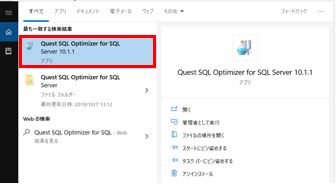
2) SQL Optimizer for SQL Serverが起動したら、『SQL Rewrite』をクリックする。
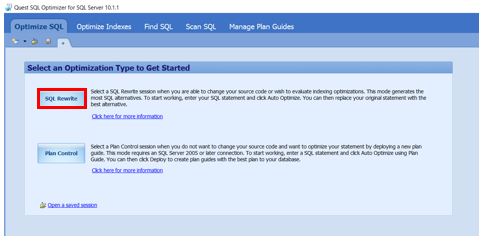
3) Optimize SQL画面が表示されたら、エディタ領域にチューニングしたいSQL文をペーストする。
SQL文をペースト後、『Auto Optimize』ボタンをクリックする。
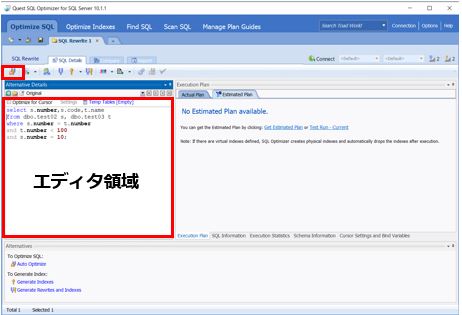
4) 接続情報画面が表示されたら下記情報を入力し、『OK』をクリックする。
- Connection
- Database
- Set user
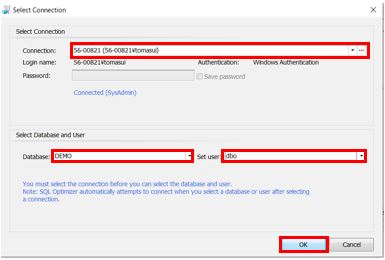
5) usage and symptomが表示されたら、まずは下記の注意を確認する。
注意に記載の事項が問題なければ何もせずに『Start Auto Optimize』をクリックする。
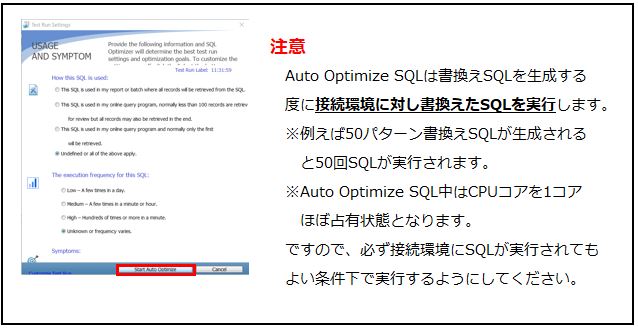
6) Auto Optimize SQL実行画面が表示され、SQLチューニングが開始される。
チューニングが完了し、最適なSQLが表示されたら、『Compare』をクリックし、オリジナルSQLと最適SQLのSQL文、実行計画を比較する。
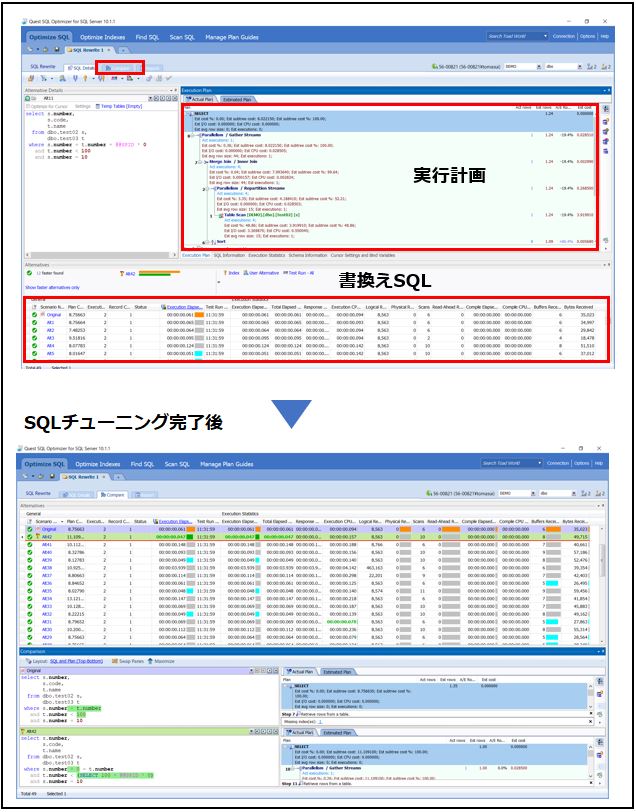
以上でSQLチューニングが完了です。
チューニングされたSQL文をオリジナルSQLと差替えることで性能が向上します。
本機能は以下の用途で活用できます。
- SQLチューニングの仕方が分からない方向け
- SQLチューニングの工数を削減したい方
- SQL文の性能品質が求められるシーン
- 開発者側のSQL性能品質を均一化したい
以下のTipsもあわせてご活用ください。
- SQL Server Management Studio(SSMS)とToadの連携
- 実データに即したデータを生成できるData Generate手順
- Spotlight on SQL ServerでT-SQLを監視する方法
Toadは30日間、フル機能で無償トライアルも可能です。
Toadに少しでも興味を持っていただけたなら、是非次のページもご参照ください。
・トライアルのご依頼はこちら
・Spotligh概要ページはこちら
・Spotlight on Oracle機能紹介ページはこちら
・Spotlight on SQL Server機能紹介ページはこちら
・Toad概要ページはこちら
・Toad for Oracle機能紹介ページはこちら
・Toad for SQL Server機能紹介ページはこちら
・Toadの製品紹介資料ダウンロードはこちら
